Recherche Rapide
Pour effectuer une recherche rapide, saisissez un ou plusieurs mots-clés de recherche dans le champ de recherche situé dans l’en-tête et cliquez sur l’icône Rechercher () ou sélectionnez Entrée. Vous pouvez ensuite utiliser les filtres pour affiner vos résultats de recherche. Vous pouvez par exemple filtrer par extension de fichier, type d'objet ou référentiel. Si vous effectuez une recherche alors que vous êtes dans une vue, par exemple Documents de marketing, M-Files affiche la vue en tant que filtre.
M-Files affiche tous les objets contenant au moins l'un des mots recherchés. Pour rechercher une correspondance parfaite des mots recherchés, ajoutez des guillemets doubles (") au début et à la fin du mot recherché.
Filtres de recherche suggérés
M-Files vous suggère automatiquement des filtres de recherche lorsque vous saisissez un terme de recherche dans la barre de recherche.
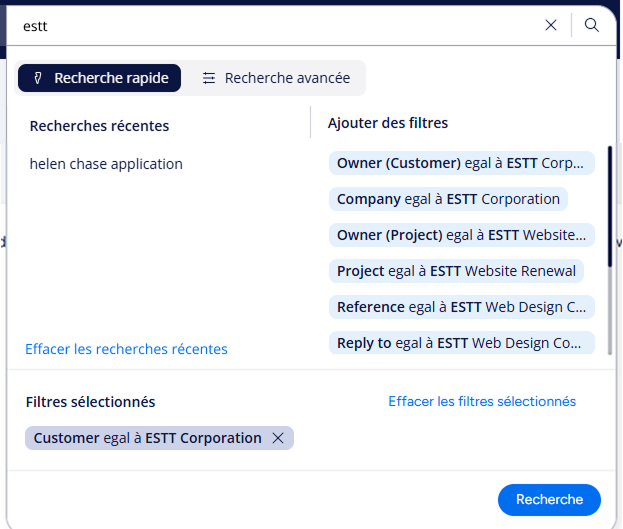
Dans la liste Ajouter des filtres, cliquez sur une condition de filtre pour l'utiliser dans votre recherche. Saisissez un autre terme de recherche pour ajouter des filtres supplémentaires. Si vous ne trouvez pas de filtre adapté, essayez de modifier votre terme de recherche.
Dans Filtres sélectionnés, vous trouverez les filtres qui seront utilisés dans votre recherche. Sélectionnez l’icône Supprimer () située en regard du filtre pour le supprimer, ou sélectionnez Effacer les filtres sélectionnés pour supprimer tous les filtres ajoutés.
Comment les suggestions sont-elles créées ?
Les filtres suggérés sont créés à l'aide des métadonnées M-Files. Autrement dit, ils n'utilisent pas le contenu des documents. Pour plus d'informations, reportez-vous à la section Configuring Automatically Created Search Filters for M-Files Web.
Aide à l'administration
Reportez-vous à Configuring Automatically Created Search Filters for M-Files Web pour obtenir des informations sur la modification du comportement de cette fonction.